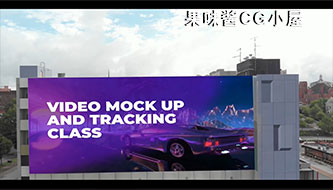After Effects中具有专业外观标题的轻松合成技巧
想要改善您的视频标题吗?请遵循以下八篇简单教程,了解如何使用Adobe After Effects进行合成。
After Effects的核心是合成软件。但是合成到底是什么意思?本质上,合成是将两个或多个视频剪辑或图片组合在一起,并使它们看起来像它们是同一场景的一部分。通常通过合成,目标是使所有内容看起来自然,无缝或有机。
最佳的合成效果并不像您想象的那么复杂。诸如模糊和色调效果之类的简单效果可以带来不同的效果。让我们看看After Effects的一些合成技巧!
如果您希望视频标题看起来更专业,我建议使用好莱坞电影标题使用的某些合成技术。这些微妙的技术结合在一起后,在视觉上对您的最终外观起到很大作用。
3D灯
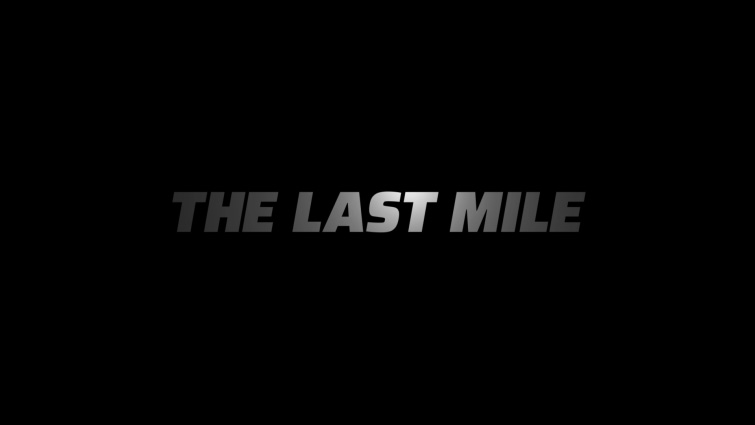
我大力倡导用3D灯光点亮文字标题。这是因为3D光线会给您的文本带来更自然的衰减,在视觉上类似于渐变渐变。首先,您需要将文本设置为3D图层。(在合成时间轴中检查文本层的多维数据集图标。)然后创建点光源或聚光灯。两种选择都可以。现在,您可以使用3D灯光(或多个灯光)来点亮文本,甚至可以通过关键帧在z轴上的移动来创建标题显示动画。
高斯模糊效果

接下来,您可以通过将高斯模糊效果设置为较低的值来柔化标题。您可以将其直接应用于文本或标题上方的调整层。现在,您可能会问:“为什么要模糊锐利的文字?这是纯粹的样式选择,您可以根据项目的心情来确定。对标题应用少量的模糊处理将模仿电影外观,同时还减少可能出现在文本边缘的波纹。
杂讯效果
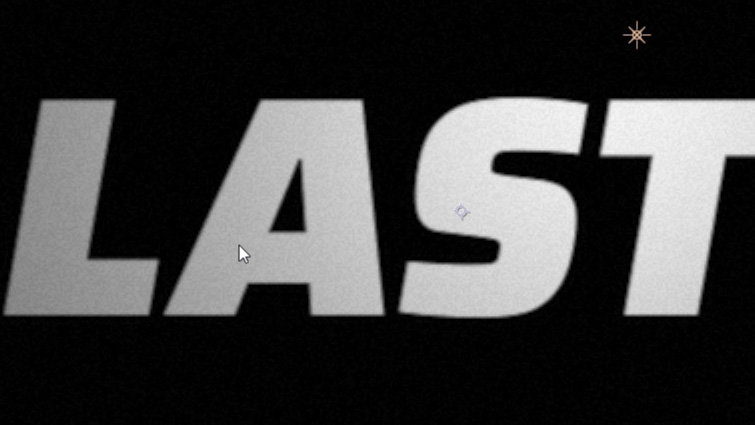
After Effects中的“ 噪波”效果有许多不同的用途。首先,您可以使用“噪波”效果来模拟字幕上的胶片颗粒外观。在合成中的所有其他内容之上创建一个调整层,然后对其应用“噪波”效果。将噪波量设置在3%到10%之间,并且我还建议关闭“ 使用彩色噪波”设置。其次,“噪波”效果非常适合消除标题或背景图层上可能出现的不必要的色带。
在标题上添加色差
在After Effects中创建色差需要一些步骤来设置,但这绝对是值得的。色差是您在大片电影标题的边缘经常看到的彩色条纹。色差也是不同相机镜头常见的视觉现象。将其后期添加到标题或CGI元素中可使合成看起来更圆滑。
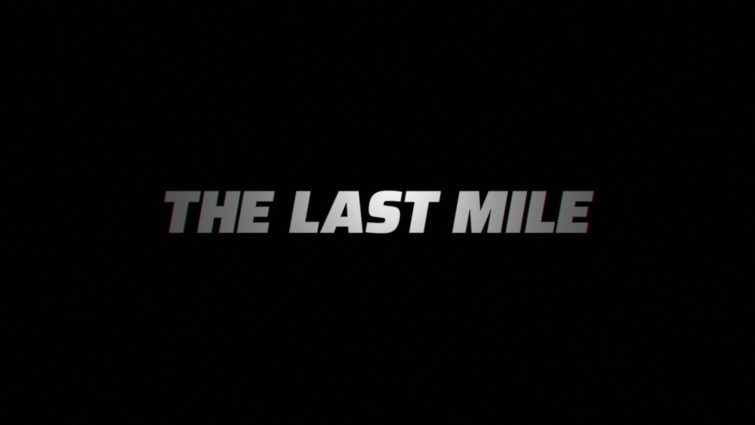
首先,预先编写标题文本。(如果文本已经是3D图层,则可能必须再次使该precomp成为3D图层。)接下来,复制该预先组成的标题组成,以便共有三份副本。将Shift Channels 效果应用于每个标题组成。使用Shift Channels效果,我们基本上将标题文本分为三个 RGB通道:一种组成将是红色通道,一种组成将是绿色通道,一种组成将是蓝色通道。
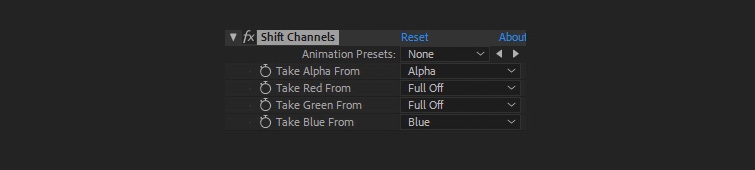
对于红色通道组成,将“ Take Red from ”设置设为 Red。将其他剩余设置设置为“ 全开 ” 。此外,将构图混合模式设置为 屏幕。对每种构图重复此操作,将“ 从… 获取颜色 ”设置设置为所选的构图颜色,并在与该构图颜色不同的所有通道上设置“完全关闭”。
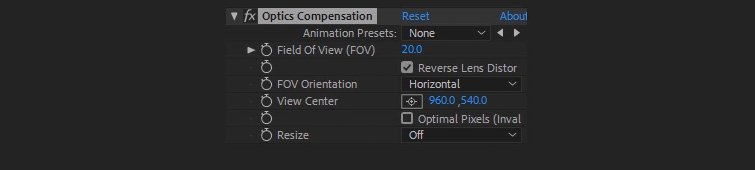
接下来,将“ 光学补偿” 效果应用于任何颜色通道组合物。检查“ 反向镜头失真”, 然后调整“ 视场”设置。现在,您应该能够调整标题的色带。试用不同的版本。
我建议仅将“光学补偿”效果应用于一个或两个颜色通道组合,然后确保它们具有不同的“视场”值以获得最佳效果。我个人最喜欢的是将“光学补偿”效果仅应用于红色通道组成,并将“视场”设置设置为22。
标题文字之间的动画空间
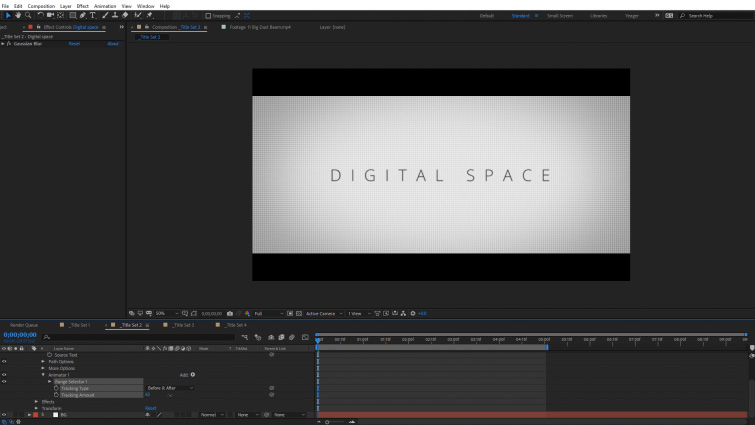
标题文字经常会出现一些次要动作,文字字符会间隔开。这在After Effects中很容易做到,但是所需的设置有些隐藏。在文本层上,向下切换“文本”选项,然后选择“ 动画”选项。选择跟踪。这会将Animator选项添加到文本层。从那里,您可以调整文本 Tracking Amount,它将均匀地隔开标题文本上的字符。如果您希望间隔随着时间变化,则需要对“跟踪量”进行关键帧设置。
光学补偿效果

该光学补偿效果可以被用来模拟一切之上的光学镜头畸变的片头。它通常可以给人以放大或缩小的视觉印象,从而产生更大的深度。将“光学补偿”效果应用于标题文本和任何背景元素上方的“调整”层。检查“ 反向镜头失真”,然后调整“ 视场”量。如果要使光学变形随时间变化,请对“视场”设置关键帧。
在背景图层上使用3D灯光

正如我们可以使用点光源或聚光灯来点亮标题文本一样,您也可以使用它们来创建更自然的背景。创建实体,然后将其设为3D图层。然后创建一个3D灯光。对于背景,我建议使用Spot light,因为它将为您提供更多调整选项。试验灯光的 锥角 和 阴影羽化设置。
在Alpha通道素材元素上使用3D灯光

如果标题场景中有任何Alpha通道素材元素,例如尘埃粒子,则也可以在这些元素上投射彩色灯光。将Alpha通道素材元素设为3D图层。您场景中已有的任何3D灯光都会照亮alpha通道素材元素。这可以帮助您使Alpha通道素材的合成看起来更逼真。这适用于任何颜色的光源,您可以在光源层设置中调整光源颜色。
本站仅供资源信息交流学习,不保证资源的可用及完整性,有任何问题请联系站长
加入终身VIP:全站资源免费+售后答疑服务 了解一下,网站的发展方向以终身VIP为主
你可以填一下网站发展的问卷调查:https://www.wenjuan.com/s/auY7vaL/ 以便我更好帮助你
转载文章请注明出处
果味酱CG小屋 » After Effects中具有专业外观标题的轻松合成技巧